A OneDrive for Windows hivatalosan is elérhető 64 bites alkalmazásként
Néhány hónappal ezelőtt a Microsoft bejelentette, hogy be kívánja vezetni a OneDrive szinkronizálási kliens 64 bites verzióját Windowshoz. Ez egy alapértelmezett alkalmazás, amely minden fogyasztói Windows 10 SKU-hoz előre telepítve érkezik. Az első kiadás óta a OneDrive szinkronizálási alkalmazás Windowshoz 32 bites alkalmazásként érhető el. Hosszú évek után a Microsoft végre készen áll arra, hogy a programot 64 bites platformra frissítse.

Korábban már láthattuk a 64 bites OneDrive-ot elérhető a Microsoft szerverein. A cég ma hivatalosan is bejelentette.
Hirdetés
Jelenleg a 64 bites OneDrive alkalmazás nyilvános előnézeti verzióként érhető el. Bármely modern számítógépre letöltheti és telepítheti 64 bites Windows. Vegye figyelembe, hogy ez nem vonatkozik az ARM rendszeren futó Windowsra. Ha rendelkezik egy Windows PC-vel ARM processzor, továbbra is a régi 32 bites verziót kell használnia. Ezenkívül a 32 bites verzió továbbra is az egyetlen választás a 32 bites Windows rendszert futtatók számára.
A Microsoft megjegyzi, hogy a 64 bites Windows-felhasználók szabadon választhatnak a két verzió közül. Tekintettel arra, hogy a 64 bites Windows OneDrive alkalmazás még az előnézeti szakaszban van, a Microsoft azt javasolja, hogy térjen vissza az eredeti verzióhoz, ha a felhasználók bármilyen problémát vagy hibát észlelnek.
A OneDrive alkalmazás 32 bitesről 64 bitesre frissítése jelentősen javítja a program teljesítményét nagy fájlokkal. Ezenkívül némi felemelkedést tapasztalhat, ha sok fájlt tárol a OneDrive-ban.
Telepítse a 64 bites OneDrive alkalmazást Windowshoz.
A Microsoft közzétett egy új oldalt, amely rövid magyarázattal rendelkezik hogyan válasszunk a OneDrive 64 bites és 32 bites verziója között a hivatalos weboldalon. Ezenkívül megteheti nézze meg, hogy egy alkalmazás 32 bites vagy 64 bites a Feladatkezelőben az alkalmazás frissítése előtt.
👉A 64 bites OneDrive alkalmazás telepítéséhez Windowshoz, kattintson erre a linkre.
A végrehajtható fájl letöltése után nyissa meg, és várja meg, amíg a rendszer befejezi a telepítést. A Windows lecseréli a régi 32 bites alkalmazást az új 64 bites verzióra. Az alkalmazás telepítése után kattintson jobb gombbal a OneDrive ikonra, és válassza a lehetőséget Beállítások > Névjegy.
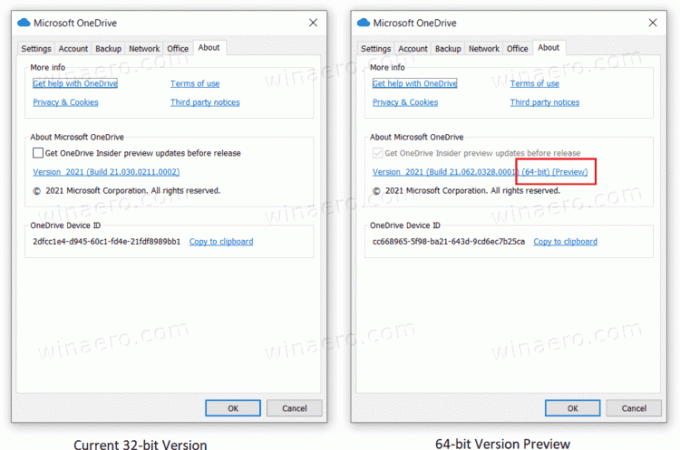
Vegye figyelembe, hogy a OneDrive előnézeti verziójának telepítése automatikusan regisztrálja Önt a OneDrive Insider program. Ha nem elégedett a kiadás előtti szoftver használatával, várja meg, amíg a Microsoft hamarosan kiad egy stabil, 64 bites verziót.
Forrás: Microsoft.


